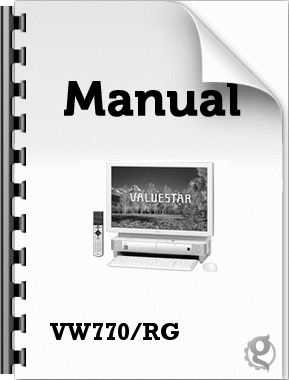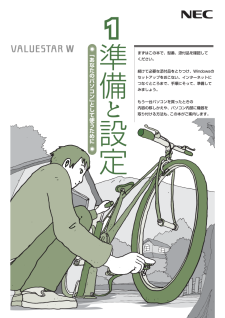16件のマニュアルが登録されています。
235view
http://121ware.com/.../853_810601_766_a.pdf
220 ページ6.93 MB
- 1 .﹁あなたのパソコン﹂として使うために まずはこの本...
- 2 .aaaaaaaaaaaaaaaaaaaaaaaaa...
- 3 .853-810601-766-A2008年9月 初...
- 4 .ii◆このマニュアルで使用している記号や表記には、...
- 5 .iii◆VALUESTAR GシリーズについてVA...
- 6 .iv◆このマニュアルで使用しているソフトウェア名な...
- 7 .v(1) 本書の内容の一部または全部を無断転載する...
- 8 .vi目 次第1章第2章第3章『準備と設定』の読み方...
- 9 .vii第5章第4章第6章基本中の基本の操作 ......
- 10 .viii©NEC Corporation, NEC...
- 11 .1第 1 章箱 を 開 け て 最 初 に す る...
- 12 .1箱を開けて最初にすること2接続とセットアップ作業...
- 13 .32パソコン本体のラベルと一致しているか確認する1...
- 14 .1箱を開けて最初にすること4添付品はそろっています...
- 15 .5マニュアルなど□ B-CASカード□ BS・11
- 16 .1箱を開けて最初にすること6手掛け部を持つ持ち運び...
- 17 .7パソコンの置き場所を 決める「水冷システムについ...
- 18 .1箱を開けて最初にすること82パソコン周囲の広さ1...
- 19 .94コンセントや電話回線などの近くに置く◆コンセン...
- 20 .1箱を開けて最初にすること105パソコンの近くに置...
- 21 .11第 2 章電源を入れる前に接続しようパソコン本...
- 22 .2電源を入れる前に接続しよう12別に用意するもの本...
- 23 .13アンテナケーブルの接続/ B-CASカードのセ...
- 24 .2電源を入れる前に接続しよう14テレビ放送の受信環...
- 25 .15●BS/110度CSデジタル放送用のアンテナの...
- 26 .2電源を入れる前に接続しよう16テレビをケーブルテ...
- 27 .17テレビをケーブルテレビ以外の方法で(アンテナを...
- 28 .2電源を入れる前に接続しよう18テレビの受信環境に...
- 29 .19●アンテナに関する注意※1: ご使用のUHF...
- 30 .2電源を入れる前に接続しよう20戸建てで、個別受信...
- 31 .21●VHF・UHFアンテナで地上アナログ放送を受...
- 32 .2電源を入れる前に接続しよう22市販のUHFとBS...
- 33 .23・ 地上デジタル放送 : 受信できません。受信...
- 34 .2電源を入れる前に接続しよう24戸建てで、ケーブル...
- 35 .25●ケーブルテレビで地上デジタル放送を受信し、衛...
- 36 .2電源を入れる前に接続しよう26集合住宅で、共聴受...
- 37 .27アンテナケーブルの接続方法アンテナケーブルを接...
- 38 .2電源を入れる前に接続しよう28「B-CASカード...
- 39 .29B-CASカードのセット方法B-CASカードを...
- 40 .2電源を入れる前に接続しよう30USBモデムの取り...
- 41 .31 2USBモデムに電話回線ケーブルを接続するご...
- 42 .2電源を入れる前に接続しよう321キーボード右上の...
- 43 .333乾電池を入れる4キーボード右上のキーボード電...
- 44 .2電源を入れる前に接続しよう345キーボードの足を...
- 45 .351マウス底面のON/OFFスイッチを「OFF」...
- 46 .2電源を入れる前に接続しよう364乾電池を入れる3...
- 47 .375カバーをもとどおりはめるカバーのツメが穴に入...
- 48 .2電源を入れる前に接続しよう38リモコンを使う準備...
- 49 .391パソコン本体右側面に電源コードを接続する電源...
- 50 .2電源を入れる前に接続しよう40これで接続は完了で...
- 51 .41第 3 章セ ッ ト ア ッ プ を 始 め ...
- 52 .3セットアップを始める421電源を入れる●液晶ディ...
- 53 .43停電などのときは操作の途中では、絶対に電源を切...
- 54 .3セットアップを始める441セットアップの最初の画...
- 55 .452マウスを動かすマウスを動かすと、その動きに合...
- 56 .3セットアップを始める463画面内の右下に矢印を動...
- 57 .474ライセンス条項に同意するこれで、 ライセンス...
- 58 .3セットアップを始める481自分の名前を入れるキー...
- 59 .49●入力を間違えたらキーボードの【BackSpa...
- 60 .3セットアップを始める501次の画面に進む・ デス...
- 61 .512コンピュータを保護する設定をするWindow...
- 62 .3セットアップを始める52続けて次ページ以降の作業...
- 63 .531をクリックする121(ワントゥワン)ポップリ...
- 64 .3セットアップを始める541次の画面に進むソフトを...
- 65 .552ソフトを追加する「インストール中」画面が表示...
- 66 .3セットアップを始める563文字サイズなどを設定し...
- 67 .574注意文を読む ・ フィルタリングについて...
- 68 .3セットアップを始める58しばらくすると、「ウェル...
- 69 .59ソフトを使っているときに、次のようなメッセージ...
- 70 .3セットアップを始める60パスワードの設定1 コ...
- 71 .61これで、Windowsのパスワードが設定されま...
- 72 .3セットアップを始める62お疲れ様でした。これで、...
- 73 .63お客様登録 のお願い121wareでは「お客様...
- 74 .3セットアップを始める64マイページがあなたをサポ...
- 75 .65お客様登録の方法●インターネット登録(推奨)●...
- 76 .76 ページ目のマニュアル
- 77 .67基 本 中 の 基 本 の 操 作電源の入れ方...
- 78 .4基本中の基本の操作681画面を見ながら、マウスを...
- 79 .69リモコンの【電源】からパソコンを終了することも...
- 80 .4基本中の基本の操作70電源を切る(シャットダウン...
- 81 .71電源が切れるまでに少し時間がかかることも保存し...
- 82 .4基本中の基本の操作72マウスの操作で電源が切れな...
- 83 .73パソコンを使い始める電源スイッチを押す電源スイ...
- 84 .4基本中の基本の操作7410分以上使わないと自動的...
- 85 .75暗くなった画面をもとに戻すにはスリープ状態など...
- 86 .4基本中の基本の操作76自動的にスリープ状態になら...
- 87 .77●省電力機能の詳しい説明は、パソコンの画面で見...
- 88 .4基本中の基本の操作78ECOボタンを使うECOボ...
- 89 .79パソコン本体よく使うボタンなどここでは、基本的...
- 90 .4基本中の基本の操作80キーボードボリュームボタン...
- 91 .81キーボード、リモコン(デジタルハイビジョンTV...
- 92 .4基本中の基本の操作82輝度を調節する方法1 本...
- 93 .83●起動時の輝度を設定するときはいつも同じ輝度で...
- 94 .4基本中の基本の操作84使用できるメモリーカードに...
- 95 .85取り扱い上の注意メモリーカードを取り扱う際は、...
- 96 .4基本中の基本の操作861本体前面のカバーを開けて...
- 97 .872メモリーカードを取り外す準備をする トリプ...
- 98 .4基本中の基本の操作883メモリーカードを取り外す...
- 99 .891イジェクトボタンを押してディスクトレイを出す...
- 100 .4基本中の基本の操作90ディスクトレイを軽く押す代...
- 101 .913ディスクを取り出すディスクを取り出したら、デ...
- 102 .4基本中の基本の操作921キーボードをパソコン本体...
- 103 .932キーボードを取り出す キーボードを取り出し...
- 104 .4基本中の基本の操作94キーボードを出し入れすると...
- 105 .951キーボードのマーク表示部の表示を確認する「パ...
- 106 .4基本中の基本の操作962ソフトナビゲーターを起動...
- 107 .973「パソコンのいろは3」を始めるパソコンを使う...
- 108 .4基本中の基本の操作98途中から練習するときは次回...
- 109 .99サポートナビゲーターを起動する「サポートナビゲ...
- 110 .4基本中の基本の操作100インターネットを安心して...
- 111 .101知りたい項目を検索してみる知りたい項目が見つ...
- 112 .4基本中の基本の操作102詳しい機能については「パ...
- 113 .103「パソコン各部の説明」の画面が表示されます。...
- 114 .4基本中の基本の操作104大切なデータはバックアッ...
- 115 .105●ハードディスク全体のバックアップを取る「R...
- 116 .4基本中の基本の操作106再セットアップディスクを...
- 117 .107内容をよく読んで操作するソフトを起動したり、...
- 118 .118 ページ目のマニュアル
- 119 .109第 5 章これからインターネットを始めるかた...
- 120 .5これからインターネットを始めるかたへ110そのほ...
- 121 .111ブロードバンド接続の流れ1プロバイダや申し込...
- 122 .5これからインターネットを始めるかたへ112申し込...
- 123 .113FTTH以外の接続の場合●ADSLお住まいの...
- 124 .5これからインターネットを始めるかたへ114入会手...
- 125 .115接続設定の進め方入会手続きが終わったら、回線...
- 126 .5これからインターネットを始めるかたへ116ワイヤ...
- 127 .117ワイヤレスLANの種類はいろいろあるワイヤレ...
- 128 .5これからインターネットを始めるかたへ118設定に...
- 129 .1191機器を接続するまず、このパソコンとネットワ...
- 130 .5これからインターネットを始めるかたへ1202ワイ...
- 131 .121ワイヤレスLANの接続では、接続するワイヤレ...
- 132 .5これからインターネットを始めるかたへ1223ネッ...
- 133 .123接続するネットワーク名が表示されていない場合...
- 134 .5これからインターネットを始めるかたへ124接続さ...
- 135 .1254ネットワーク名(SSID)を通知しないワイ...
- 136 .5これからインターネットを始めるかたへ126通信を...
- 137 .127設定が完了したらワイヤレスLANルータ、ルー...
- 138 .5これからインターネットを始めるかたへ128必要な...
- 139 .129図のように接続する ・ ケーブルは、 人の通...
- 140 .5これからインターネットを始めるかたへ1301In...
- 141 .131これで、インターネット接続の設定は終わりです...
- 142 .5これからインターネットを始めるかたへ132メール...
- 143 .1332サーバーのアカウントを自動で設定する■ 次...
- 144 .5これからインターネットを始めるかたへ1343メー...
- 145 .135サーバーの自動アカウント設定に失敗したら「メ...
- 146 .5これからインターネットを始めるかたへ136パソコ...
- 147 .137パソコンをウイルスから守るために(1)ウイル...
- 148 .5これからインターネットを始めるかたへ138●アッ...
- 149 .139パソコンをウイルスから守るために(2)●ウイ...
- 150 .5これからインターネットを始めるかたへ140インタ...
- 151 .141第 6 章パソコンを買い替えたかたへすでにパ...
- 152 .6パソコンを買い替えたかたへ142ブロードバンドの...
- 153 .143ダイヤルアップの接続、設定をおこなうパソコン...
- 154 .6パソコンを買い替えたかたへ144「Windows...
- 155 .1452「Windows転送ツール」を起動する1「...
- 156 .6パソコンを買い替えたかたへ1463画面の表示にし...
- 157 .147周辺機器を移行する前に確認が必要周辺機器の一...
- 158 .6パソコンを買い替えたかたへ148ソフトの一般的な...
- 159 .149第 7 章前に使っていたパソコンと一緒に使い...
- 160 .7前に使っていたパソコンと一緒に使いたいかたへ15
- 161 .151ほかのパソコンの共有フォルダにデータをバック...
- 162 .7前に使っていたパソコンと一緒に使いたいかたへ15...
- 163 .1532「ホームネットサポーター」を起動するデスク...
- 164 .7前に使っていたパソコンと一緒に使いたいかたへ15...
- 165 .155第 8 章パ ソ コ ン 内 部 に 取 り...
- 166 .8パソコン内部に取り付ける156メモリメモリを増や...
- 167 .157お使いのモデルのメモリ容量は次の方法で確認で...
- 168 .8パソコン内部に取り付ける158このパソコンには、...
- 169 .159パソコンのメモリを増やすときには、「増設RA...
- 170 .8パソコン内部に取り付ける160増設RAMボードの...
- 171 .161 4図のネジをプラスドライバーでゆるめて外し...
- 172 .8パソコン内部に取り付ける162ここで、増設RAM...
- 173 .163 6ボードを差し込むメモリスロットの両側のフ...
- 174 .8パソコン内部に取り付ける164 8次の図のように...
- 175 .165RAMボードの取り外し方 1「増設RAMボー...
- 176 .8パソコン内部に取り付ける166パソコンの電源を入...
- 177 .16711このパソコンのおすすめ機能ここでは、この...
- 178 .1689このパソコンのおすすめ機能11ほかのパソコ...
- 179 .16912ネットワークの条件 インターネット(ブロ...
- 180 .1709このパソコンのおすすめ機能12セーフコネク...
- 181 .171付 録CPRMのアップデート ..........
- 182 .付 録172CPRM Packを無償ダウンロードす...
- 183 .173 3「DownloadNow」をクリックして...
- 184 .付 録174パソコンのお手入れパソコンが汚れたとき...
- 185 .175パソコンの電源を切って、電源コードを抜いてか...
- 186 .付 録176DVD/CDドライブからディスクが 取...
- 187 .177 2パソコン前面のDVD/CDドライブカバー...
- 188 .付 録178キーボードとマウスを 登録しなおすこの...
- 189 .179 4 パソコン本体の「CONNECT」ボタン...
- 190 .付 録180 4 パソコン本体の「CONNECT」...
- 191 .181アフターケアについてこのパソコンに対する保守...
- 192 .付 録182パソコンの譲渡、廃棄、 改造について ...
- 193 .183本製品は「資源有効利用促進法」に基づく回収再...
- 194 .付 録184当該製品が事業者から排出される場合(産...
- 195 .185お客様が廃棄・譲渡などをおこなう際、地上デジ...
- 196 .付 録186VW790/RG、VW770/RG、V...
- 197 .187型名 VW790/RG VW770/RG V...
- 198 .付 録188※ 23 : マウスの電池寿命は、...
- 199 .189ドライブ※1 ブルーレイディスクドライブ(D...
- 200 .付 録190TV機能仕様一覧型名 VW790/RG...
- 201 .191※ リピータの台数など、条件によって異なりま...
- 202 .付 録192ワイヤレスLAN仕様一覧●IEEE80...
- 203 .193●IEEE802.11n Draft 2.0...
- 204 .付 録194その他のご注意[著作権に関するご注意]...
- 205 .195り再生できないものがあります。そのような場合...
- 206 .付 録196安心安全に使う●安全に使うためのポイン...
- 207 .197使いこなす・ パソコンの機能・ パソコンにつ...
- 208 .付 録198解決する・ 大切なのは、おちつくこと・...
- 209 .199索引索 引数字121ware.com --...
- 210 .200輝度の調節 ----------------...
- 211 .MEMO14
- 212 .MEMO14
- 213 .MEMO14
- 214 .MEMO14
- 215 .各部の名称画面消灯ボタン/画面消灯ランプディスプレ...
- 216 .各部の名称(2)● 本体左側面 ●詳しくは、「サポ...
- 217 .各部の名称(3)詳しくは、「サポートナビゲーター」...
- 218 .各部の名称(4)詳しくは、「サポートナビゲーター」...
- 219 .このパソコンには、使いながら画面で説明を見るための...
- 220 .このマニュアルは、再生紙を使用しています。 初版 ...
もっと見る

最新のマニュアル投稿する
URLを指定 [PDF]|ファイルをアップロード [PDF]|電子マニュアル [HTML]

お知らせいただいたURLはGizport のアップデートリストに追加されました。ただし、すべてのURLが必ずインデックスに登録されるわけではありませんのでご了承ください。
URLが正しくないか対応していないリンク形式です。
ファイルを選択してアップロード (PDFファイル)


お知らせいただいたURLはGizport のアップデートリストに追加されました。ただし、すべてのURLが必ずインデックスに登録されるわけではありませんのでご了承ください。
URLが正しくないか対応していないリンク形式です。